教程介绍
本篇文章是腾轩小编给大家带来AutoCAD 2024如何创建多重引线对象的方法,点击引线工具,点击引线箭头起点与引线基线的端点。输入文字内容即可。希望能帮助到大家!
操作步骤
1、打开AutoCAD 2024软件。创建下面的图形出来。如下图:
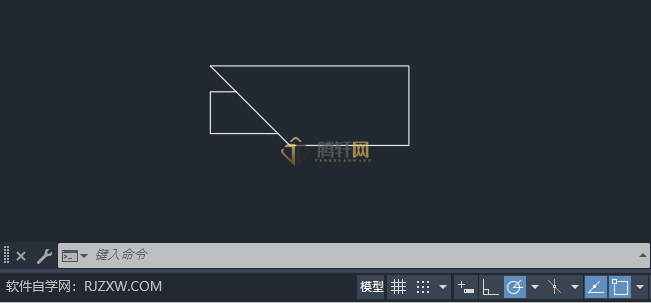
2、然后点击标注里面的引线。如下图:
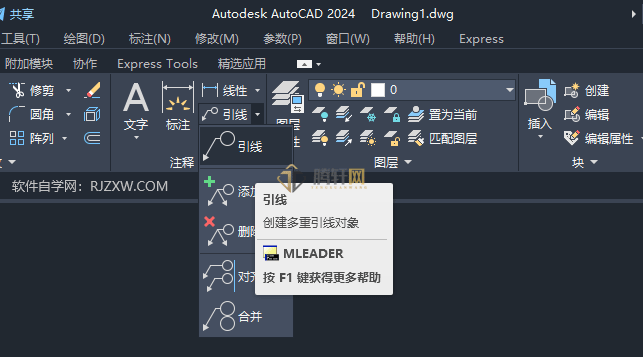
3、然后再点击指定引线箭头的位置。如下图:
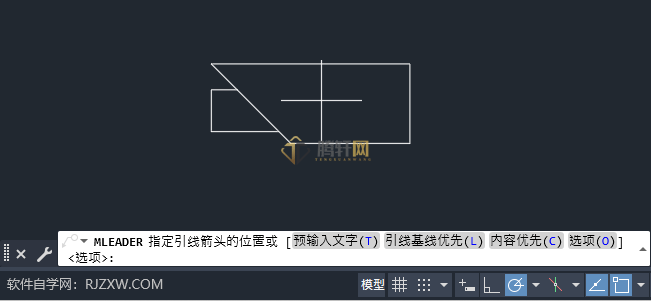
4、然后点击引线基线的位置。如下图:

5、设置文字的大小。空格。如下图:
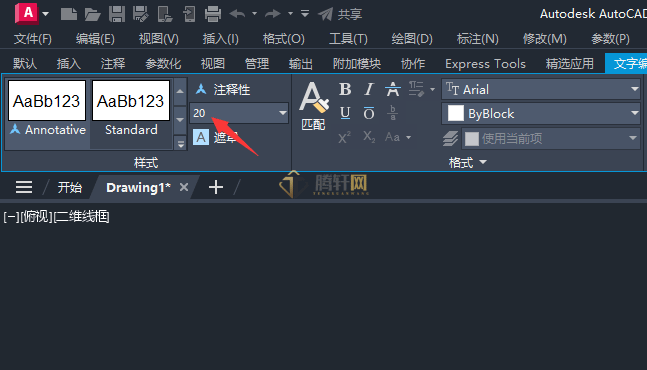
6、然后输入文字内容。如下图:
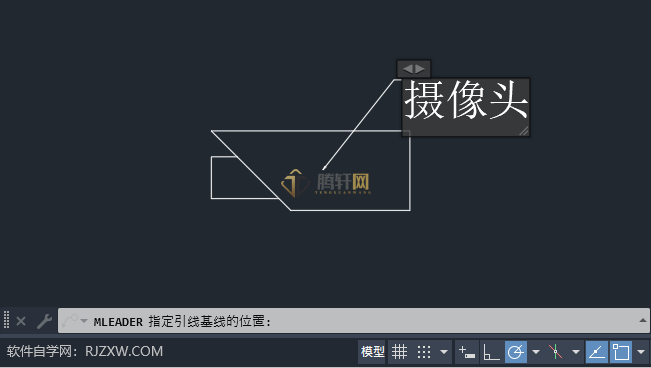
7、空格之后,这样引线文字说明创建好了。

以上本篇文章的全部内容了,感兴趣的小伙伴可以看看,更多精彩内容关注腾轩网www.tengxuanw.com
本站所有软件均来源于网络,仅供学习使用,请支持正版,如有侵权,联系删除!
×
微信扫一扫分享


